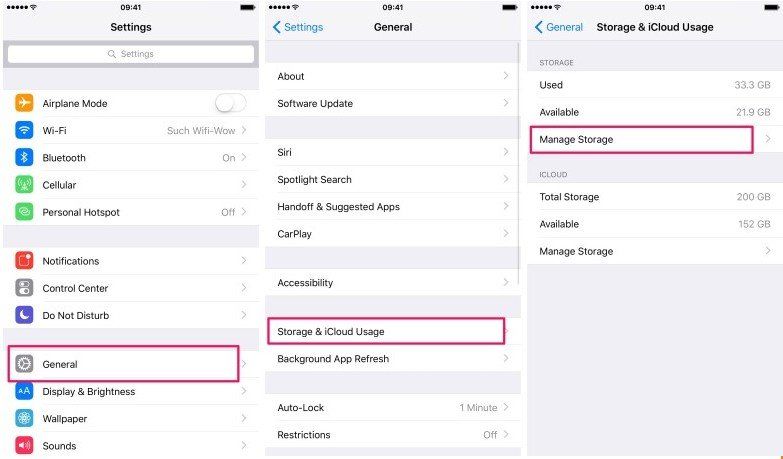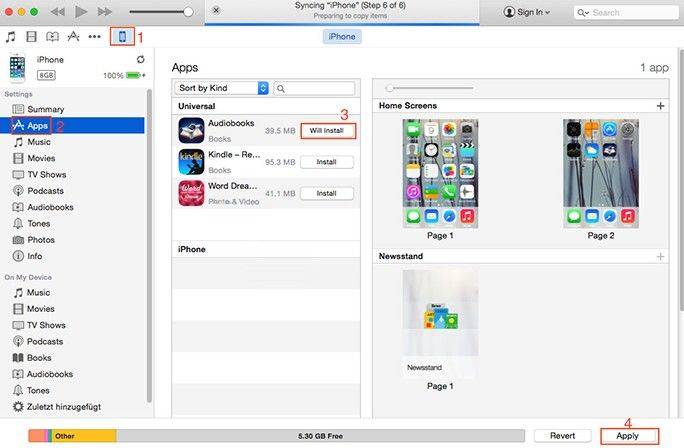La razón por la que elegimos usar iPhone es porque hay muchas aplicaciones interesantes y útiles que podemos descargar de la App Store. Pero últimamente nos enteramos de las comunidades de discusión de Apple que algunos usuarios informaron un problema que ya no pueden descargar o actualizar aplicaciones después de instalar el último iOS 16 en iPhone/iPad. Este es definitivamente un gran problema ya que no puede descargar ninguna aplicación, lo que es peor, no puede actualizar las que tiene instaladas. Veamos cómo puede solucionar este problema.
Cómo arreglar las aplicaciones de iOS 16 que no se descargan, instalan ni actualizan en el iPhone
Antes de probar algunas de las soluciones que se enumeran a continuación, le sugerimos que espere un poco más. Como la razón por la que no puede descargar o actualizar la aplicación en iPhone después de la actualización de iOS 16, probablemente sea un problema con el servidor de Apple. Cuando arreglen los servidores, el problema desaparecerá por sí solo. Sin embargo, si este problema persiste durante más de unas horas o más, pruebe las soluciones que se enumeran a continuación.
1. Compruebe su conexión a Internet
Lo primero que debe hacer es asegurarse de tener una conexión a Internet estable para descargar e instalar aplicaciones de la App Store. Este error puede ocurrir si su conexión de red es inestable o si la configuración de red en su dispositivo Apple está configurada incorrectamente.
2. Fuerce el reinicio de su iPhone
Si la configuración de la red es estable y está configurada correctamente, puede intentar realizar un reinicio forzado en sus iDevices para solucionar los problemas de instalación/actualización de la aplicación en el iPhone después de la actualización de iOS 16.
3. Cambie el idioma del sistema en su iPhone/iPad
Algunas personas han solucionado el problema de "no se pueden descargar aplicaciones" cambiando el idioma del iPhone. Si el idioma actual de su sistema es el inglés, puede cambiar a uno diferente, como el francés. Después de esta configuración, vaya a App Store y descargue las aplicaciones nuevamente para probar.
Si el problema de "las aplicaciones de iOS no se descargan" se puede solucionar de esta manera, puede volver a cambiar el idioma de su iPhone/iPad después de que las aplicaciones se hayan instalado correctamente.
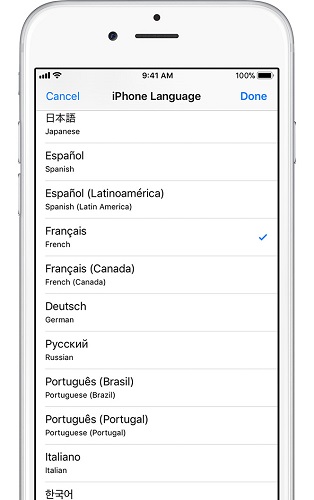
4. Elimine completamente la aplicación de la configuración
Este es, con mucho, el método más efectivo si sus aplicaciones se atascan al descargar, instalar o actualizar después de la actualización de iOS 16. Esto eliminará la aplicación atascada de su iPhone o iPad, por lo tanto, puede reinstalar la misma aplicación desde la App Store. Es un poco problemático, pero aún así vale la pena intentarlo. Así es como puede usar este truco.
- Abra Configuración y pulse General.
Desplácese hacia abajo y presione Almacenamiento y uso de iCloud. Haga clic en el botón Administrar almacenamiento en la siguiente pantalla.

- Ahora, seleccione la aplicación que no puede descargar o actualizar y elimínela.
- Una vez que la elimine, abra App Store y vuelva a instalar la aplicación que eliminó previamente.
5. Descargue la aplicación en iTunes y sincronícela con su dispositivo
Si el iPhone no descarga aplicaciones de la App Store después de la actualización de iOS, la forma alternativa es abrir iTunes en su computadora y descargar la aplicación requerida. Después de descargar la aplicación, sincronícela con su iPhone o iPad. Así es como puede hacerlo.
- Inicie iTunes en su computadora y haga clic en App Store en la pantalla.
- Ahora, seleccione la aplicación que desea descargar en su iPhone y presione el botón Obtener.
Una vez descargada la aplicación, conecte su iPhone a la PC mediante un cable USB y ábralo en iTunes. Ahora, haga clic en Aplicaciones en la pestaña izquierda y presione el botón Instalar junto a la aplicación para instalarla en su iDevice.

6. Restablezca todas las configuraciones
Otra forma de solucionar este problema es restablecer todas las configuraciones en su iPhone. Este método también ha ayudado a algunos usuarios a lidiar con este problema. Pero la desventaja es que todos sus datos personalizados y configuraciones de aplicaciones personalizadas también se borrarán en el proceso. Si está dispuesto a intentarlo, así es como:
- Ve a Configuración y toca General.
Presione Restablecer para continuar. Luego seleccione la opción para Restablecer todas las configuraciones.

- Después de restablecer la configuración, intente instalar o actualizar las aplicaciones nuevamente y vea cómo funciona esta vez.
Resumen
¿Le funcionan estos métodos? ¿Hay alguna otra solución que pueda ayudarlo a resolver "no se pueden descargar o actualizar aplicaciones en iPhone después de la actualización de iOS 16"? Simplemente déjelos en la sección de comentarios, actualizaremos este artículo para incluir algunos de los consejos que recibamos.

PassFab iPhone Unlock
- Quitar código, Touch ID & Face ID del iPhone/iPad/iPod Touch
- Quitar código de tiempo fácilmente
- Quitar bloqueo de MDM sin perder datos con un clic
- Eliminar el Apple ID en iPhone/iPad/iPod Touch sin contraseña
- Desbloquear un iPhone, iPad y iPod desactivado sin iTunes/iCloud
- Totalmente compatible con los últimos iOS 18, iPhone 15 y más
PassFab iPhone Unlock ha sido recomendado por muchos medios, como macworld, makeuseof, appleinsider, etc.